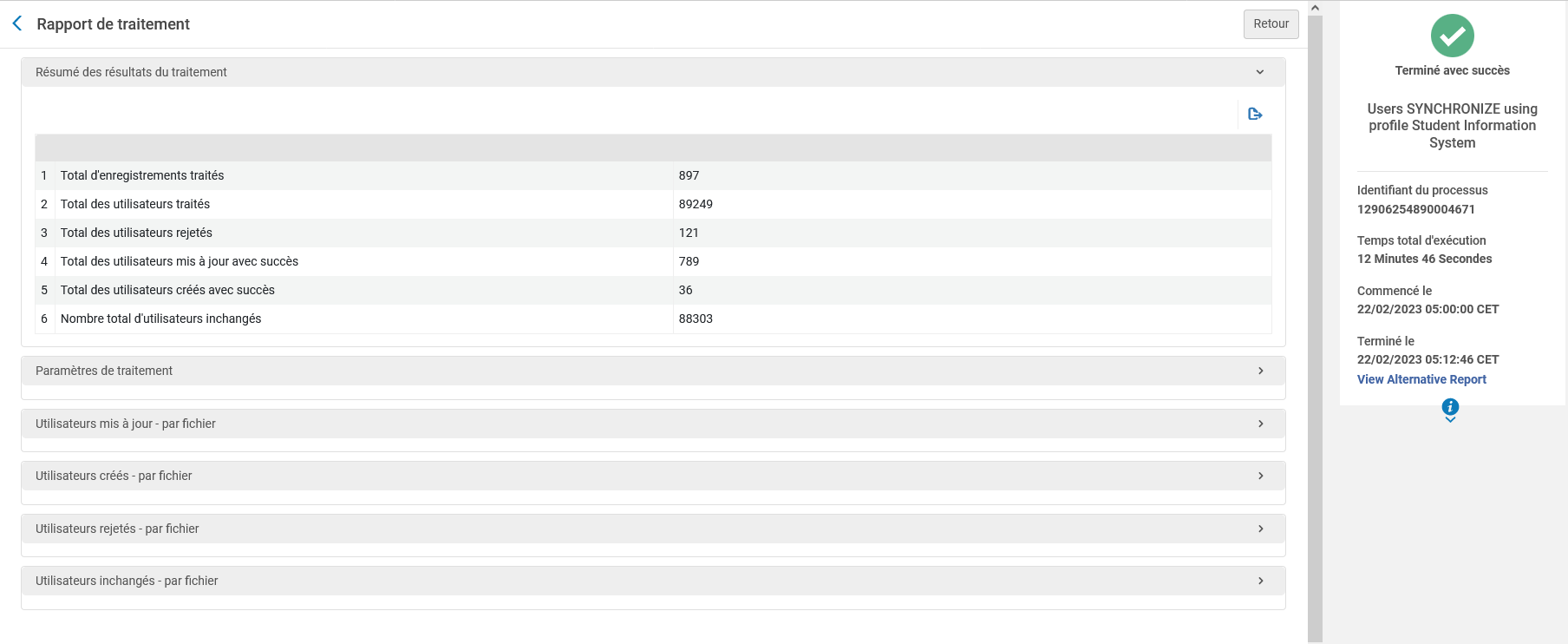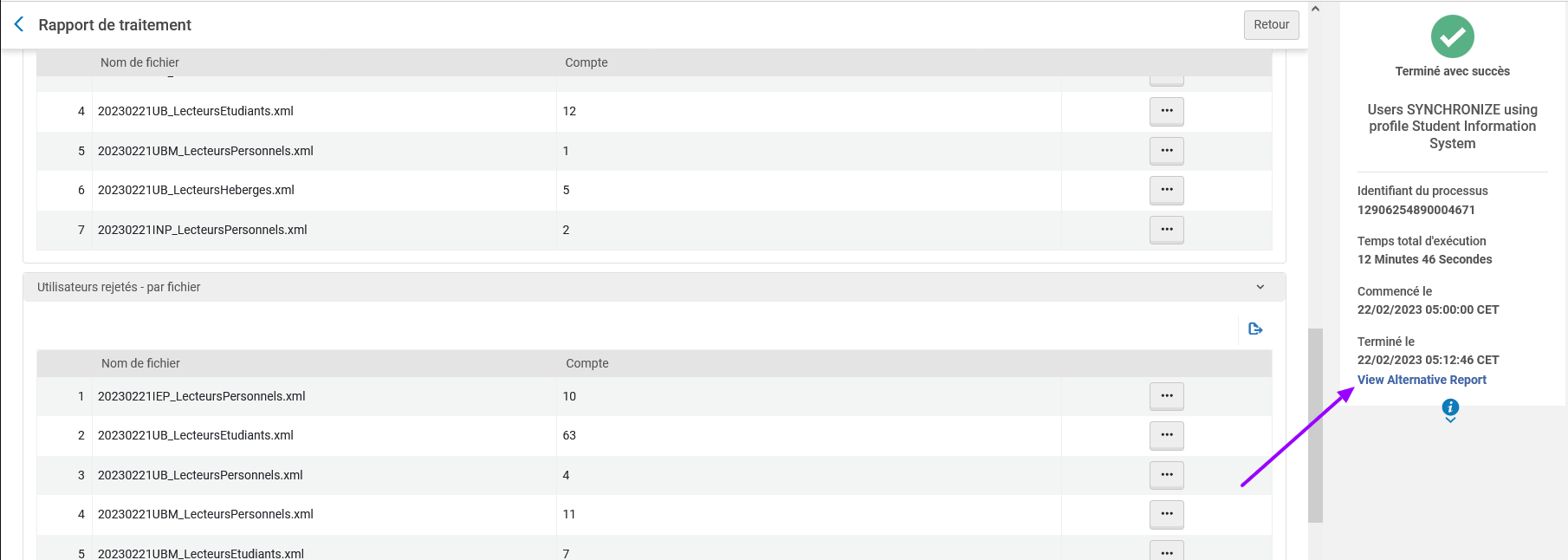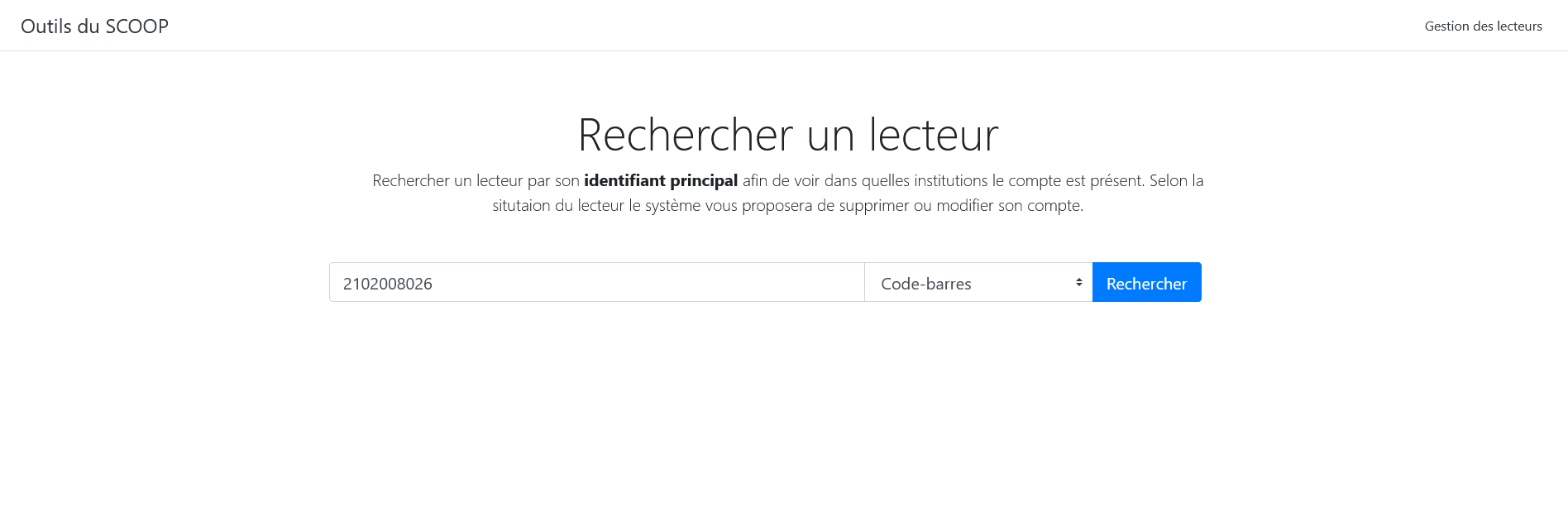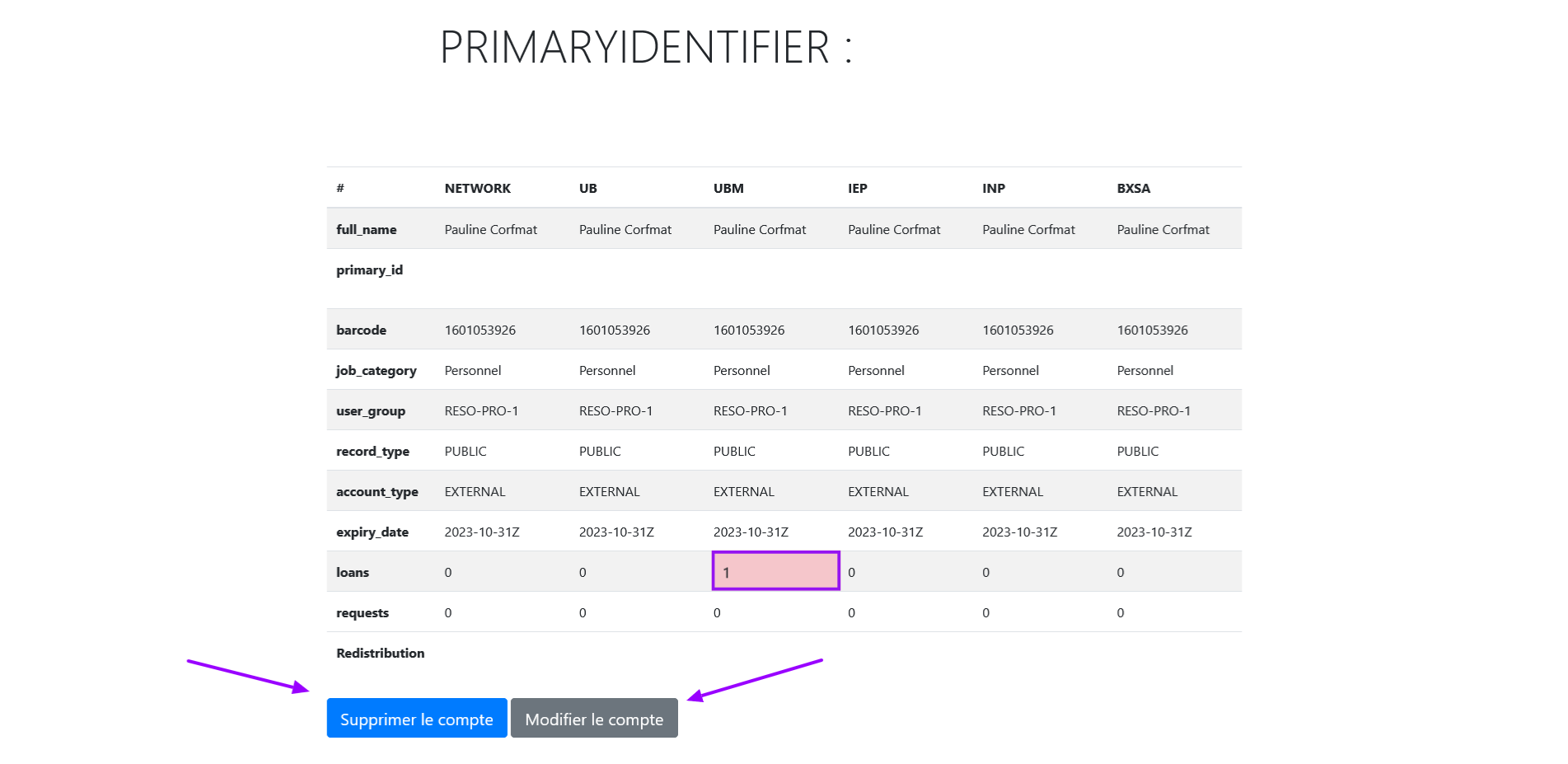Accès
Dans Alma, depuis la Net-work zone, pour accéder aux suivis des chargements de lecteurs, aller dans Admin/Gérer les traitements et les ensembles/Suivi des traitements. Se positionner sur l’onglet « Historique » et filtrer sur le type de traitement « Utilisateurs » :
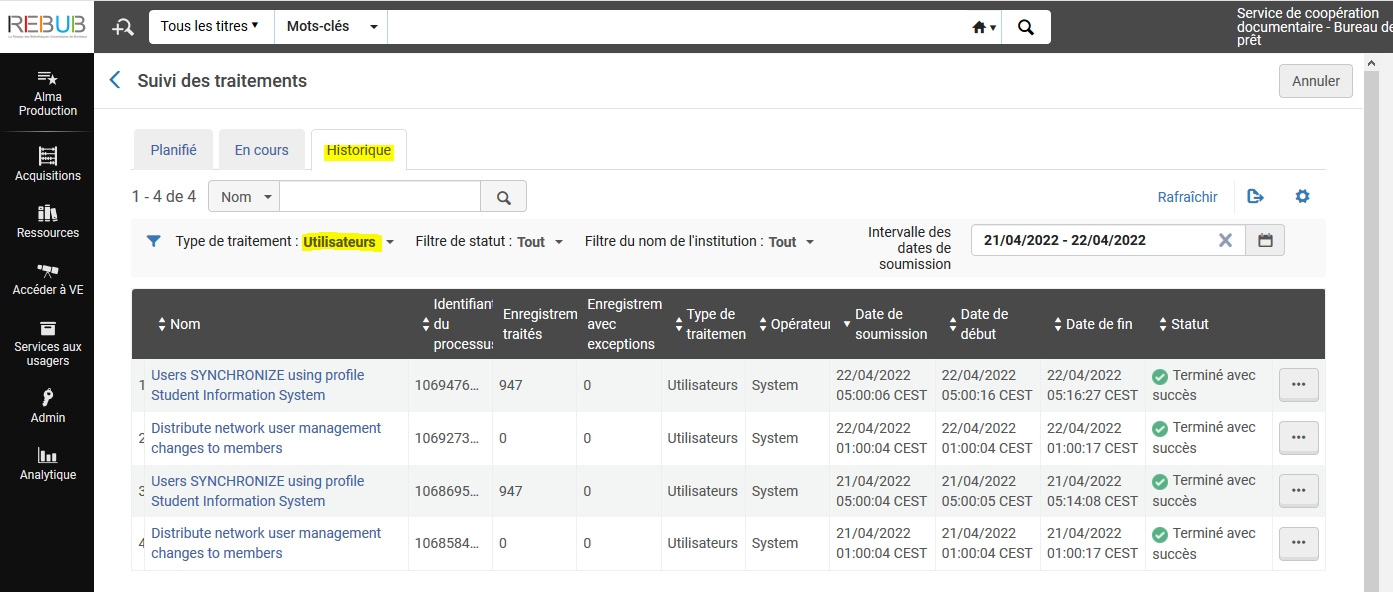
Le nom du traitement à contrôler est : Users SYNCHRONIZE using profile Student Information System. Cliquer sur le bouton ![]() sur le dernier traitement effectué (date du jour) puis sélectionner « Rapport » :
sur le dernier traitement effectué (date du jour) puis sélectionner « Rapport » :
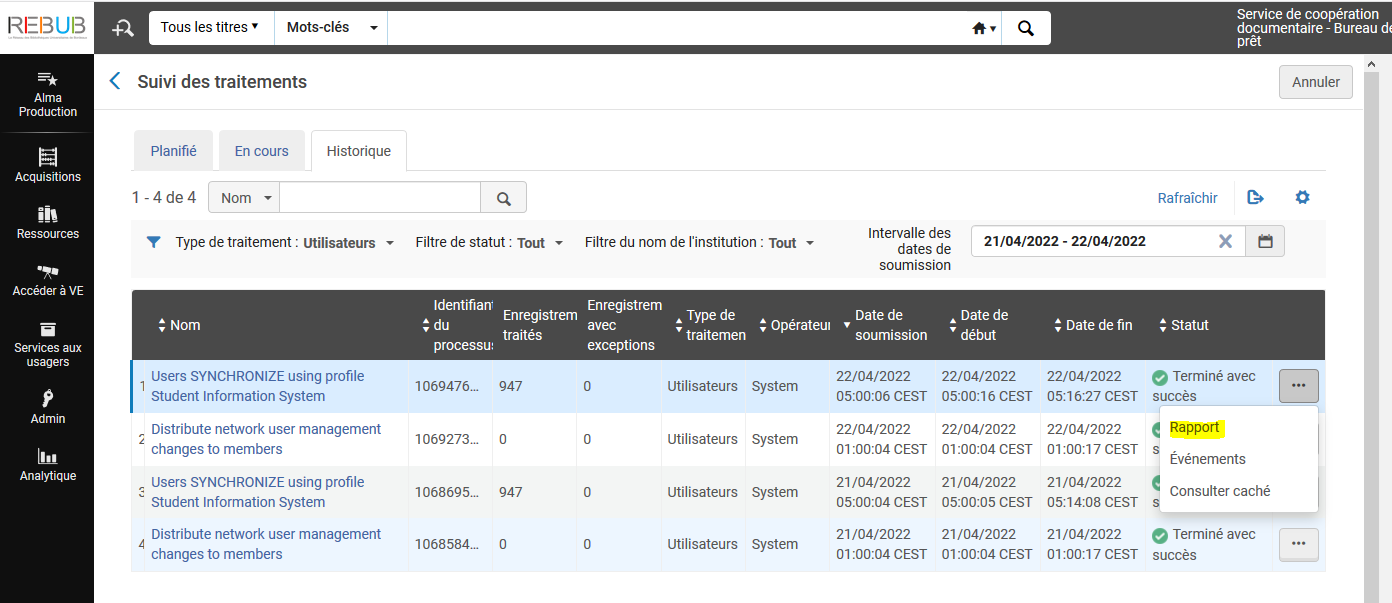

À savoir : il n’y a pas de chargement des fichiers le dimanche et le lundi matin. Le lundi, on contrôle donc le dernier chargement, celui du samedi matin.
Pour un accès plus rapide aux suivis des chargements de lecteurs, il est possible d’ajouter à sa page d’accueil d’Alma le Widget « Statut traitement planifié » et de cliquer ensuite sur l’onglet « Utilisateurs » :
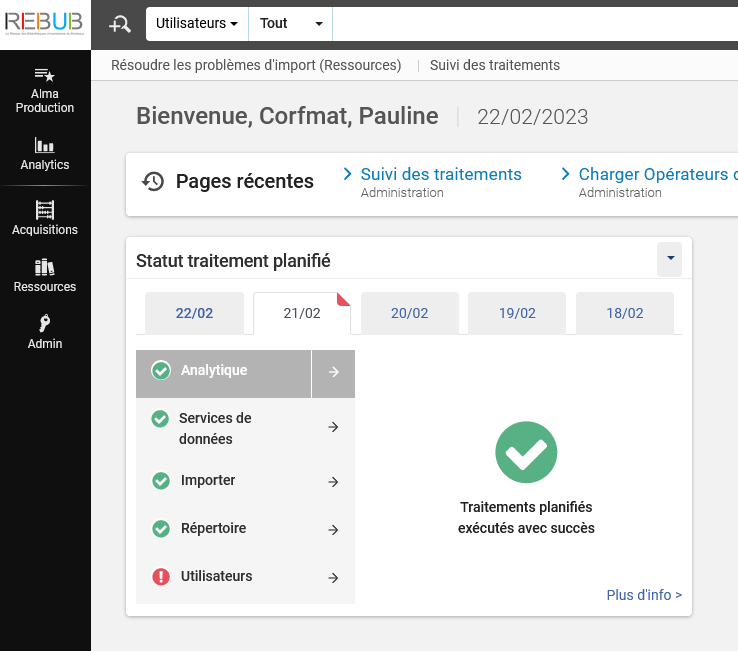
Présentation de la page du « Rapport »
La section « Résumé des résultats du traitement » donne les informations sur ce qui a été effectué lors du traitement :
Total d’enregistrements traités : c’est le nombre de comptes lecteurs qui ont été réellement traités soit parce qu’ils sont nouveaux soit parce qu’ils ont subis une modification par rapport à leur précédent chargement.
Total des utilisateurs traités : c’est le nombre de comptes lecteurs qui ont été proposés au traitement (il correspond au nombre de lecteurs présents dans les fichiers de chargement déposés sur le serveur ftp tous les soirs à 23h).
Total des utilisateurs rejetés : c’est le nombre de comptes lecteurs qui ont été rejetés à l’import. Le rejet est lié à une erreur (voir plus bas les différents cas de rejet).
Total des utilisateurs mis à jour avec succès : c’est le nombre de comptes lecteurs modifiés. Les comptes existaient déjà dans Alma mais une ou des données des comptes ont été modifiées.
Total des utilisateurs créés avec succès : c’est le nombre de comptes lecteurs créés. Ce sont des nouveaux comptes qui n’existaient pas dans Alma.
Nombre total d’utilisateurs inchangés : c’est le nombre de comptes lecteurs qui n’ont pas été changés dans Alma. Ils étaient déjà présents et n’ont pas subis de modifications.
Les données à contrôler
Le nombre de comptes proposés au chargement
Cela correspond à la ligne « Total des utilisateurs traités ». Pour rappel, 12 fichiers de lecteurs sont déposés sur le serveur FTP, on peut vérifier leur nombre dans l’onglet « Utilisateurs inchangés – par fichier ».
En nombre de lecteurs, cela correspond à environ 90 000 comptes. Si le chiffre est plus bas, il faut vérifier :
- Le nombre de fichiers déposés sur le serveur FTP.
- La taille des fichiers déposés sur le serveur FTP : il peut manquer des fichiers lecteurs ou le fichier peut aussi être vide.
Corriger les comptes rejetés
Ces comptes correspondent à la ligne « Total des utilisateurs rejetés » sur la page du « rapport ». Sur cette page, les utilisateurs rejetés sont classés par fichier, pour les traiter tous ensemble cliquer sur « View Alternative Report » dans le bandeau de droite :
Exporter un tableur Excel de la liste des utilisateurs rejetés. Copier/Coller les données dans l’onglet « event » du tableau de suivi « Fichier de suivi des chargements-2 » disponible sur le commun du Scoop à l’adresse L:\DirDoc_Commun\17_SCOOP\SID\Alma chargement lecteurs.
Les utilisateurs rejetés déjà traités apparaissent en noirs tandis que ceux dont l’erreur de chargement n’a pas été traitée ni corrigée apparaissent en rouge.
Les colonnes « Error Message » et « Description » nous donnent un premier indice sur la cause du rejet, il existe 2 types principaux de rejets :
L’identifiant principal est déjà utilisé par un autre compte
Un même identifiant principal peut être utilisé pour deux comptes dans le cas où un lecteur serait, par exemple, en même temps étudiant et personnel dans une même institution comme les chargés de TD doctorants.
Dans ce cas, privilégier le compte ayant le plus de droits et/ou la date d’expiration la plus tardive. Si le compte privilégié est déjà celui chargé dans Alma, copier l’identifiant principal du compte rejeté dans le tableur « Fichier de suivi des chargements-2 » dans l’onglet « Anomalies_Connues » et expliquer dans la colonne « Commentaire » l’origine du rejet et la solution choisie. Si le compte privilégié n’est pas celui déjà présent dans Alma, supprimer le compte chargé dans Alma (voir plus loin), le compte rejeté le remplacera au prochain chargement des lecteurs.
Le code-barre est déjà utilisé par un autre compte
Un même code-barre peut être utilisé dans le cas où :
- Un lecteur serait inscrit dans deux institutions différentes, par exemple : un étudiant en double cursus à l’IEP et à l’UB. Dans ce cas, privilégier le compte ayant le plus de droits et/ou la date d’expiration la plus tardive. Si le compte privilégié est déjà celui chargé dans Alma, copier l’identifiant principal du compte rejeté dans le tableur « Fichier de suivi des chargements-2 » dans l’onglet « Anomalies_Connues » et expliquer dans la colonne « Commentaire » l’origine du rejet et la solution choisie. Si le compte privilégié n’est pas celui déjà présent dans Alma, supprimer le compte chargé dans Alma (voir plus loin), le compte rejeté le remplacera au prochain chargement des lecteurs.
- Un lecteur était inscrit dans une institution et son ancien compte ne serait pas encore supprimé et ce lecteur se serait inscrit dans une nouvelle institution. Dans ce cas supprimer l’ancien compte dans Alma (voir plus loin), le compte rejeté le remplacera au prochain chargement des lecteurs.
- Un lecteur ayant demandé à changer son identifiant principal pour différentes raisons : mariage, divorce, changement de genre, faute de frappe, etc. Dans ce cas modifier l’identifiant principal (voir plus loin).
Pour identifier le cas de figure dans lequel on se situe, il est nécessaire de comparer les données déjà présentes sur Alma (en cherchant par l’identifiant principal ou par le code-barre selon la situation) avec les données des fichiers envoyés par les DSI grâce à FileZilla. Dans FileZilla, cliquer sur l’onglet « Ouvrir le gestionnaire de sites » 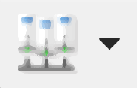 /Depôt UB/CHARGEUR_LECTEURS et choisir la destination du fichier sur le site local. Puis, double-cliquer sur le fichier que l’on souhaite ouvrir. Dans la destination choisie renommer le fichier en supprimant les caractères après « .zip », dézipper et ouvrir les fichiers avec une application capable de lire de xml.
/Depôt UB/CHARGEUR_LECTEURS et choisir la destination du fichier sur le site local. Puis, double-cliquer sur le fichier que l’on souhaite ouvrir. Dans la destination choisie renommer le fichier en supprimant les caractères après « .zip », dézipper et ouvrir les fichiers avec une application capable de lire de xml.
Supprimer ou modifier un compte
Aller sur les Outils du SCOOP/lecteurs/recherche-lecteur. L’outil permet de ne pas avoir à répéter une opération pour chaque institution.

À savoir : aucune suppression ne doit être effectuée si le lecteur a un prêt en cours (en rouge) pour conserver les données de prêts modifier alors l’identifiant principal plutôt que de supprimer le compte.
Date de publication
Mis à jour le
Attention ! Certains établissements utilisent parfois de procédures complémentaires